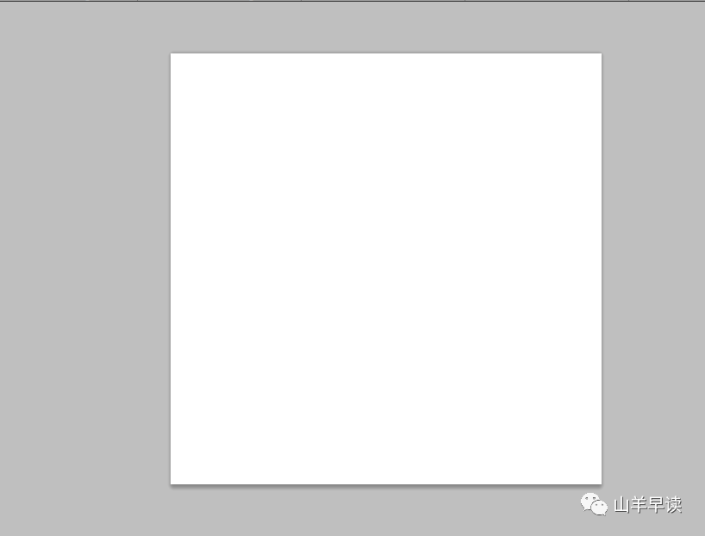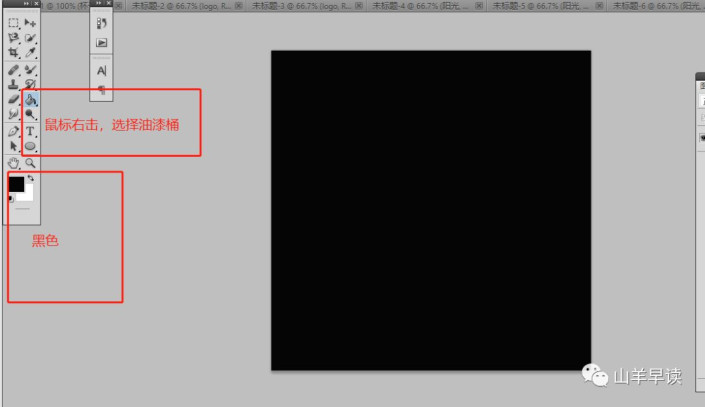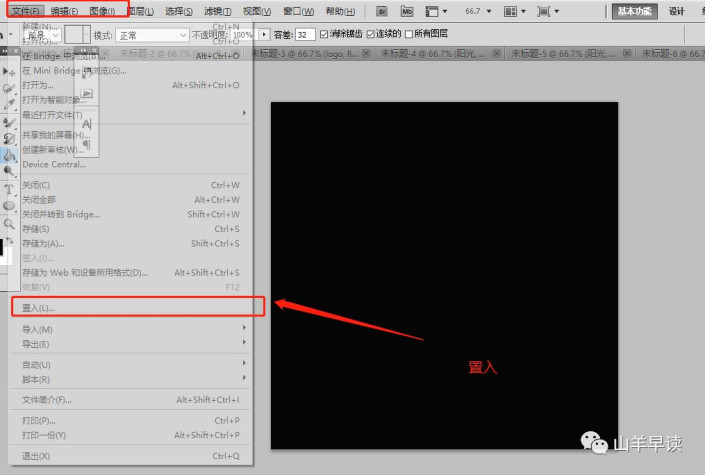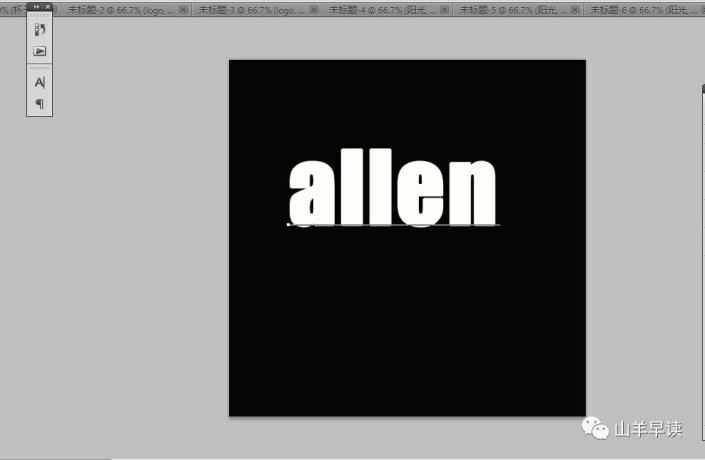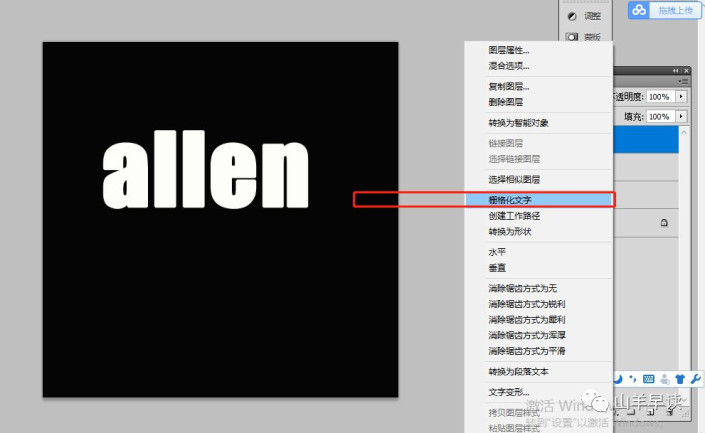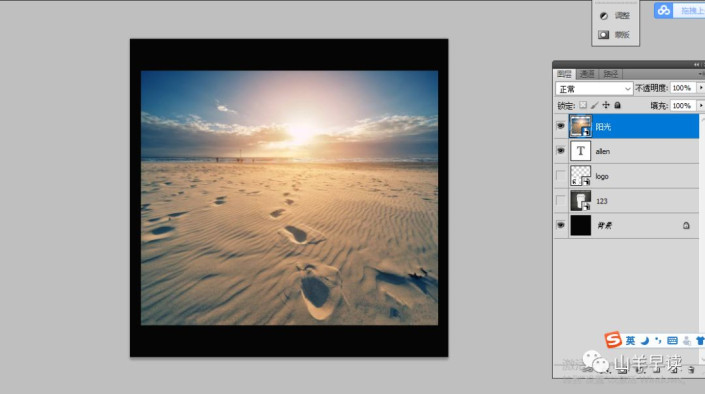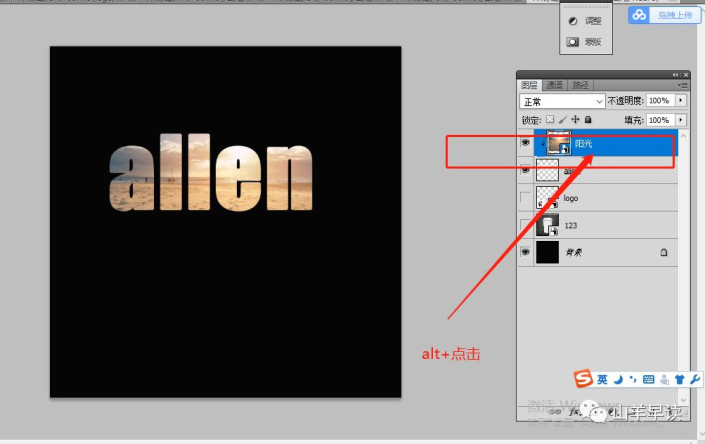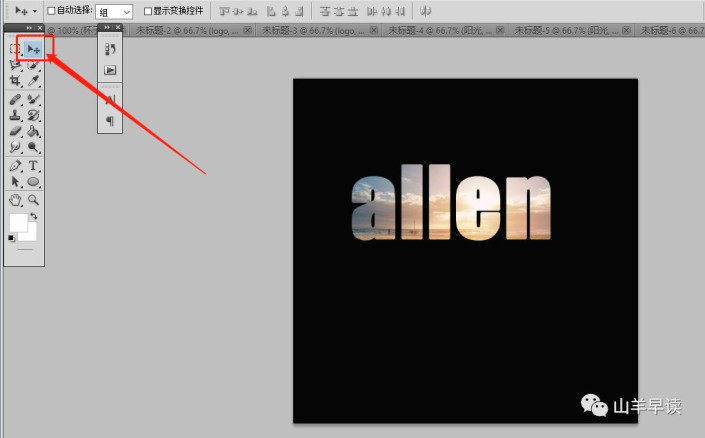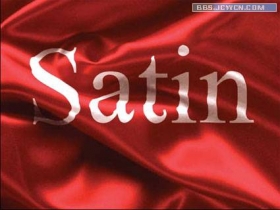字体制作,制作剪纸效果的剪纸字体
来源:公众号
作者:广东实习帮
学习:8264人次
本篇教程是如何制作呢,其实操作起来也比较简单,素材什么的自己随手都可以拍一个,准备好后,打上想要的文字,载入文字选区,把文字图层隐藏起来,在纸张的图层上删掉字体的选区,用橡皮擦擦掉不想要的区域,用多边形套索工具,选框出要删掉的部分,制作就完成了。
效果图:

操作步骤:
1. 首先要准备好我们的素材(图片)

2.先就是点击新建创建一个空白图层,此处需要知道的有,我们如果做电商的话,我们的详情页一般大小都是选择 750像素*750像素
3.点击确定(如下图)
4.我们将图层填充为黑色(如下图)方法:点击油漆桶,在工具栏的颜色中选择黑色,然后点击一下图层即可,(油漆桶打开方式,鼠标右击)
5.点击文字,将文字的颜色换为白色,修改文字颜色找不到看图圈圈。
6.输入我们所要制作的文字,我就用我的名字来Allen,文字字体可以选择字体:Impact 大小:200 、 仿粗、 犀利
7.我们将图片进行图层栅格化,将文字改为图片。在文字图层进行鼠标右键,选择图层栅格化即可。
8.置入我们准备好的素材照片
9.我们阳光图层和allen图层之间 按住Alt键点击量图层之间即可
10.移动我们的移动工具可以调整我们阳光嵌入的位置。
完成:

制作起来是不是很简单呢,通过实例来操作一下吧,也可以把图案制作成剪纸的效果,很多教程都是相通的,学会这个,就会更多。
学习 · 提示
相关教程
关注大神微博加入>>
网友求助,请回答!
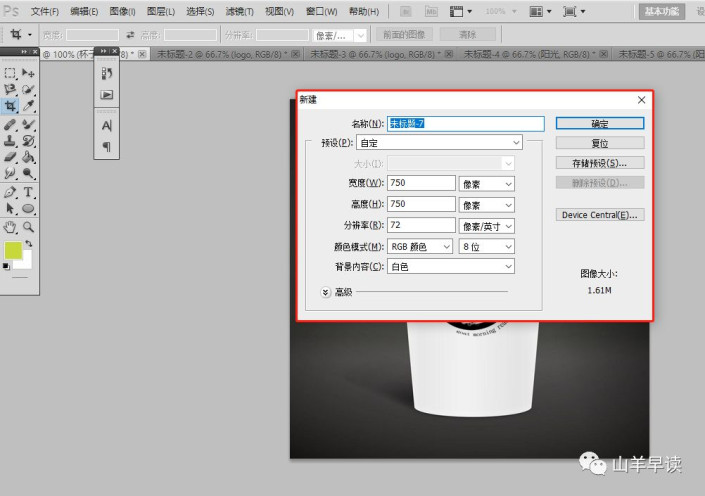 想学更多请访问www.16xx8.com
想学更多请访问www.16xx8.com